如何删除微信小程序里的最近使用 微信最近使用的小程序如何清除
更新时间:2024-04-17 15:08:38作者:yang
在日常使用微信的过程中,我们可能会频繁地使用一些小程序,但随着时间的推移,这些最近使用的小程序列表可能会变得混乱不堪,如何清除微信小程序里的最近使用记录呢?通过简单的操作,我们就能轻松地清除这些不需要的小程序记录,让我们的微信小程序列表变得更加整洁和有序。接下来让我们一起来了解一下具体的操作步骤吧!
具体步骤:
1.手机打开【微信】软件。

2.在软件页面,点击下方的【发现】。
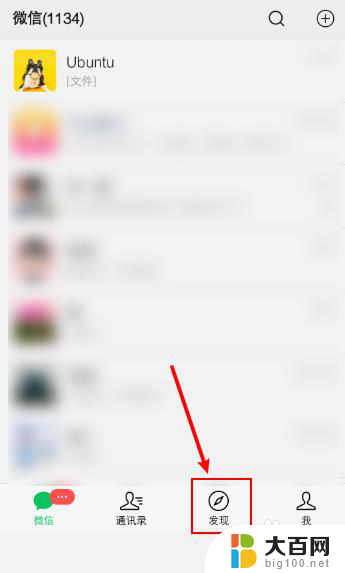
3.在发现页面,点击【小程序】。
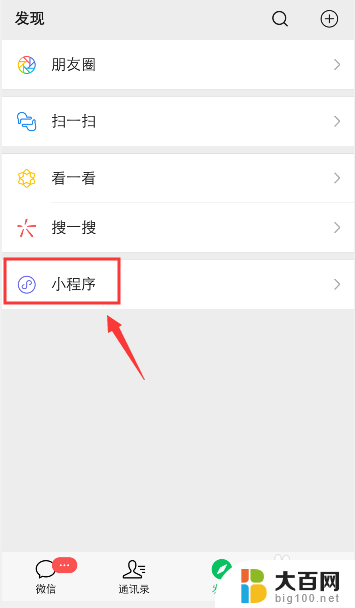
4.在小程序页面,点击【最近使用】。就可以查看最近使用过的小程序。
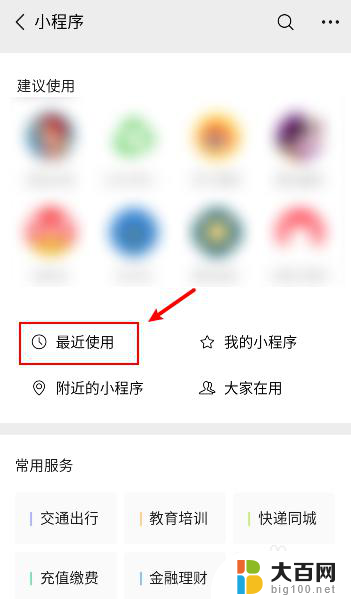
5.在最近使用小程序页面,长按点击一个小程序。
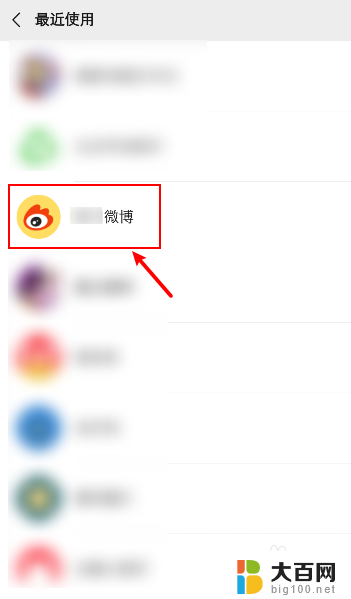
6.小程序上方出现选项,点击【删除】就可以删除使用的小程序了。
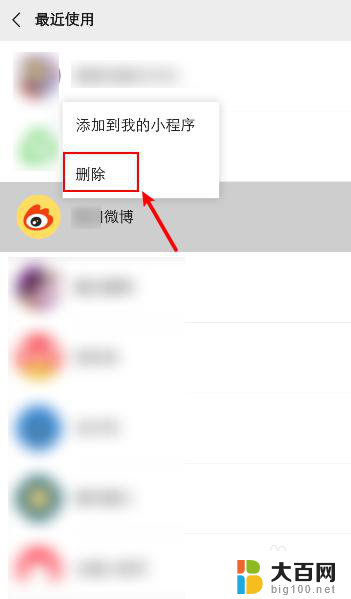
以上就是删除微信小程序里最近使用内容的方法,如果有不明白的用户可以按照小编的步骤操作,希望能够帮助到大家。
如何删除微信小程序里的最近使用 微信最近使用的小程序如何清除相关教程
- 怎样一键删除微信最近使用的小程序 微信小程序如何删除最近使用记录
- 如何删除微信上的小程序 怎样删除微信里的小程序
- 怎么彻底删除微信小程序 怎样删除微信里的小程序
- 怎么删除微信小程序记录 如何删除微信小程序使用记录
- 怎么把微信小程序一键删除 微信小程序批量删除方法
- wps最近使用的文档 wps最近使用的文档在哪里找
- wps最近文件怎样批量删除 如何删除WPS的最近使用文档记录
- 电脑可以用微信小程序么 微信电脑端怎么搜索和使用小程序
- 电脑微信能开小程序吗 电脑微信如何打开小程序
- 电脑微信怎么进入小程序 微信电脑端怎么搜索和使用小程序
- 苹果进windows系统 Mac 双系统如何使用 Option 键切换
- win开机不显示桌面 电脑开机后黑屏无法显示桌面解决方法
- windows nginx自动启动 Windows环境下Nginx开机自启动实现方法
- winds自动更新关闭 笔记本电脑关闭自动更新方法
- 怎样把windows更新关闭 笔记本电脑如何关闭自动更新
- windows怎么把软件删干净 如何在笔记本上彻底删除软件
电脑教程推荐